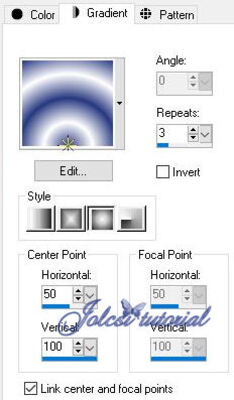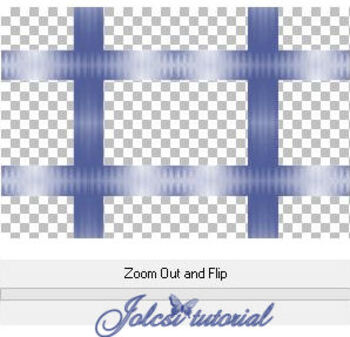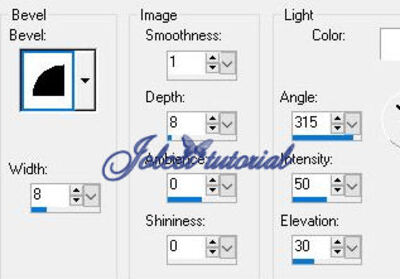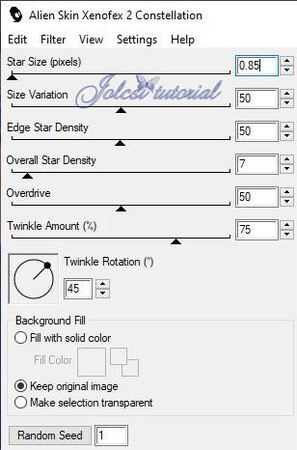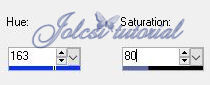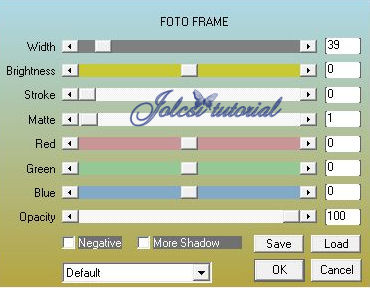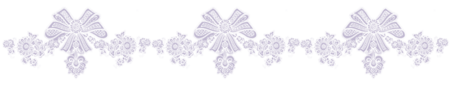-
Wonderful winter
Leckémet francia nyelvre lefordította:
Mes devoirs traduit en français:
Merci Franie Margot
Leckémet német nyelvre lefordította:
Er übersetzte meine Lektion ins Deutsche:
Danke Hillu!
Leckémet olasz nyelvre lefordította:
Ha tradotto la lezione in italiano:
Grazie Byllina!
Leckémet angol nyelvre lefordította:
Translated my lesson into English:
Thank You Marie Nickol
Leckémet holland nyelvre lefordította:
Hij vertaalde mijn huiswerk Nederlandse taal:
Dank u Lisette!
Használtam:
Corel pspx2 szerkesztőt
plugin:
Filters Unlimited 2.0-Mura's Seamless-Shift at Zigzag
Filters Unlimited 2.0- Simple-Zoom Out
Alien Skin/Eye Candy 5:Nature-Snow Drift
Alien Skin Xenofex2-Constellation
AAA Frames-Foto Frame
Kellékek itt:
1 szín:#273880
2 szín:#ffffff
Választunk két színt
1.
Nyitunk egy 900x600px transparens lapot
Fessük a GradienttelAdjust-Blur-Radial Blur
Effects-Edge-Enhance More
Layers-Duplicate
2.
Filters Unlimited 2.0-Mura's Seamless-Shift at Zigzag
Image-Rotate Right
Effects-Reflection eff.-Rotating Mirror
Image-Rotate Left
3.
Select All
Selections-Modify-Contract (beállítás:80)
Delete
Select-None
Filters Unlimited 2.0- Simple-Zoom Out
4.
Aktív a Magicz Wand eszköz
Kijelöljük az üres részeket
Select-Invert
Effects-3D eff.-Inner Bevel
Select-None
Effects-Geometric eff.-Skew
5.
Aktív a Magicz Wand eszköz
Kijelölni az üres részt
Aktív a Raster 1 réteg
Layers-New Raster Layer
Bekopizzuk a "tájkép" jpg képet
Edit-Copy
Edit-Paste Into Selection
Adjust-Sharpness-Sharpen
Select-None
6.
Aktív a Copy of Raster1 réteg
Effects-Alien Skin/Eye Candy 5:Nature-Snow Drift
7.
Aktív a Raster1 réteg
Adjust-Blur-Gaussin Blur(20)
Effects-Edge-Enhance
Effects-Alien Skin Xenofex2-Constellation
Adjust-Sharpness-Sharpen
8.
Bekopizzuk a "hó" png képet
Edit-Copy
Edit-Paste As New Layer
Aktív a Pick Tool : Position X:-10
Position Y:520
9.
Aktív a Copy of Raster1 réteg
Bekopizzuk a "jol_cinege" png képet
Edit-Copy
Edit-Paste As New Layer
Aktív a Pick Tool : Position X:328
Position Y: 96
10.
Bekopizzuk a "hóember" png képet
Edit-Copy
Edit-Paste As New Layer
Aktív a Pick Tool : Position X:514
Position Y:289
Átszinezzük :
Adjust-Hue And Saturation-Colorize
Adjust-Sharpness-Sharpen
11.
Bekopizzuk a "bee-silverxmas-el120" png képet
Edit-Copy
Edit-Paste As New Layer
Image-Resize 35 percent
Átszinezzük :
Adjust-Hue And Saturation-Colorize (beállítás jó)
Drop Shadow beállítás: 3-(-11)-25-10 fekete szín
Aktív a Pick Tool : Position X:552
Position Y:-2
Adjust-Sharpness-Sharpen
Ilyen a rétegpaletta és a kép:
12.
Select-All
13.
Select-Invert
Layers-New Raster Layer
Behozzuk a "mask" jpg képet
Layers-New Mask Layer-From Image
Edge-Enhance
Layers-Merge Group
Select-None
Layers-Merge Down
AAA Frames-Foto Frame
14.
Behozzuk a "Jolcsi934" png képet
Edit-Copy
Edit- Paste As New Layer
Image-Resize 110 percent
Helyezd el a kép szerint
Árnyékold tetszés szerint
Sharpness-Sharpen
Layers-Merge-Merge All(Flatten)
Image-Resize 950 px
Rátesszük a szignónkat
Elmentjük JPEG formátumba
JÓ MUNKÁT ! JÓ SZÓRAKOZÁST!Ha elkészíted a leckét,szeretném ha elhoznád a Vendégkönyvbe
vagy elküldenéd email-be !
Köszönöm!
Tube:Jolcsi
2022.01.11